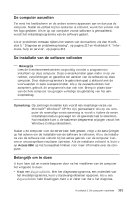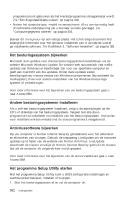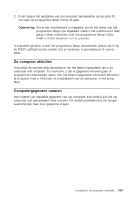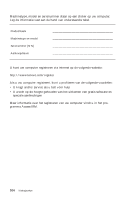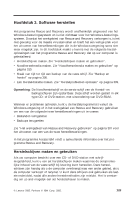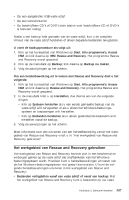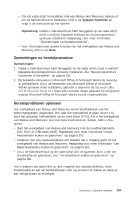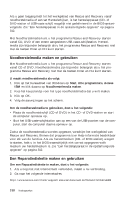Lenovo ThinkCentre E51 (English, French, German, Italian, Dutch) Multilingual - Page 388
Backup, herstel, Productherstelschijven
 |
View all Lenovo ThinkCentre E51 manuals
Add to My Manuals
Save this manual to your list of manuals |
Page 388 highlights
Opmerking: Volgens uw Microsoft Windows-licentie mag u slechts één set herstelschijven maken; het is daarom van belang dat u de schijven die u hebt gemaakt, op een veilige plaats opbergt. Doe het volgende om herstelschijven te maken: 1. Klik op het bureaublad van Windows op Start, Alle programma's, Access IBM en klik daarna op Productherstelschijven maken. 2. Volg de aanwijzingen op het scherm. Om de herstelschijven te gebruiken, doet u het volgende: Waarschuwing: Als u de oorspronkelijke inhoud van de vaste schijf herstelt met de herstelschijven worden alle bestanden die op dat moment op de vaste schijf staan, gewist en vervangen door de oorspronkelijke inhoud van de vaste schijf. Tijdens het herstelproces krijgt u de gelegenheid om één of meer bestanden op de vaste schijf naar andere media te kopiëren voordat de gegevens worden verwijderd. 1. Plaats uw Rescue and Recovery-schijf in het CD- of DVD-station. 2. Start de computer opnieuw op. 3. Na een korte vertraging wordt het werkgebied van Rescue and Recovery afgebeeld. Opmerking: Als het werkgebied voor Rescue and Recovery niet wordt afgebeeld, hebt u in het BIOS waarschijnlijk het opstartstation (CD-of DVD-station) niet correct opgegeven. Zie "Een herstelapparaat in de opstartvolgorde opgeven" op pagina 312. 4. In het menu van Rescue and Recovery klikt u op Systeem herstellen. 5. Klik op Fabrieksinhoud herstellen en klik daarna op Volgende. 6. Volg de aanwijzingen op het scherm. Plaats de juiste Herstelschijf wanneer daarom wordt gevraagd. Opmerking: Nadat u fabrieksinhoud hebt teruggezet op de vaste schijf, moet u wellicht bepaalde software en stuurprogramma's opnieuw installeren. Raadpleeg voor meer informatie "Opmerkingen na herstelprocedure" op pagina 309. Backup en herstel Met het programma Rescue and Recovery kunt u een backup maken van de volledige inhoud van de vaste schijf, inclusief het besturingssysteem, gegevensbestanden, toepassingsprogramma's en persoonlijke instellingen. U kunt aangeven waar het programma Rescue and Recovery de backup opslaat: v Op een beschermd gebied van de vaste schijf v Op een tweede vaste schijf die in de computer is geïnstalleerd 306 Naslagboekje